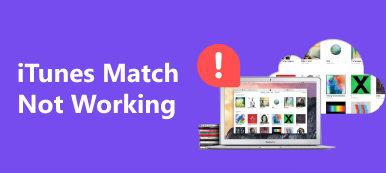眾所周知,iPhone和iPad沒有可以訪問的文件系統。 幸好, iTunes文件共享 功能允許您從應用程序複製文件。 儘管許多iOS用戶依賴iTunes來備份和管理他們的數據,但只有少數用戶了解如何使用iTunes文件共享功能。 因此,我們分享本教程。
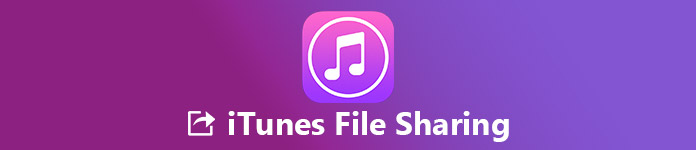
部分1:什麼是iTunes文件共享
如前所述,iTunes文件共享是一種向iOS設備傳輸文件或從iOS設備傳輸文件的功能。 但是,並非所有應用都可用於此功能。 將iPhone連接到電腦後即可獲得。
部分2:如何使用iTunes文件共享
要使用iTunes文件共享,您需要一些基本要求:
- 1。 最新版本的iTunes。
- 2。 最新版本的Mac OS或Windows 7及更高版本。
- 3。 將iOS升級到iPhone,iPad或iPod Touch上的日期。
- 4。 適用於iTunes文件共享的應用程序。
更新後,請按照以下步驟使用iTunes文件共享傳輸文件
如何查看iTunes文件共享支持的應用程序
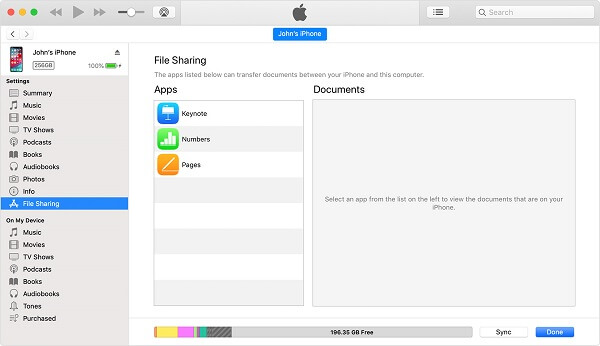
步驟1。 打開iTunes並使用Lightning電纜將iOS設備連接到計算機。
步驟2。 點擊 設備 按鈕然後轉到 文件共享 左側邊欄中的標籤。
步驟3。 右側列出的所有iOS應用程序均可與iTunes文件共享功能配合使用。
請注意: iTunes文件共享功能均可使用本機應用程序和部分第三方應用程序。
如何通過iTunes文件共享將文件從PC傳輸到iOS
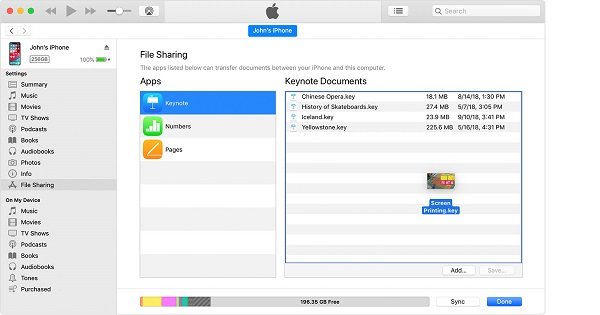
步驟1。 使用USB線將iPhone與電腦連接,然後打開iTunes。
步驟2。 點擊 設備 按鈕,轉到 文件共享 選項卡,然後選擇目標應用程序。
步驟3。 打開Windows資源管理器,找到並選擇要傳輸到應用程序的文檔,然後將其拖放到應用程序中 主題文件 區。
請注意: 請記住,只有適用於該應用程序的文件才能通過iTunes文件共享進行傳輸。 如果不確定,請查看應用程序的用戶指南以獲取受支持的文件類型。
如何使用iTunes文件共享從iOS應用程序傳輸文件
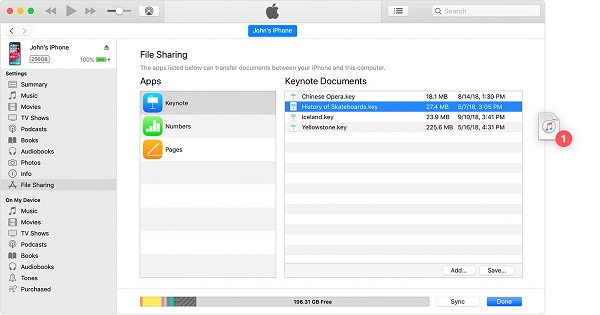
步驟1。 連接iPhone後,在iTunes的“文件共享”部分中找到該應用程序。
步驟2。 瀏覽中的文件庫 主題文件 面板和,並將文件拖放到桌面。 您也可以選擇文件,然後單擊 節省 按鈕將它們傳輸到您的硬盤驅動器。
如何從iPhone刪除共享文件
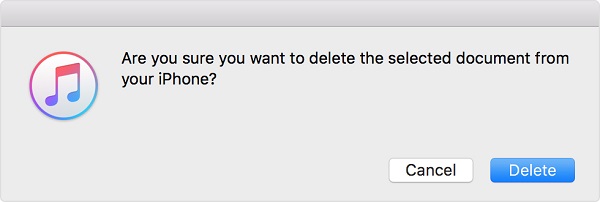
步驟1。 通過USB線將iOS設備連接到PC,打開iTunes並單擊 設備 按鈕。
步驟2。 前往 文件共享,選擇應用程序並選擇要刪除的文件。
步驟3。 按 刪除 鍵盤上的鍵,然後單擊 刪除 提示按鈕。
如何啟用無線iTunes文件共享
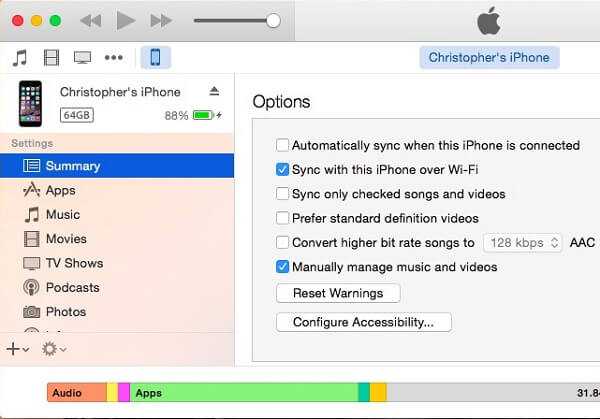
步驟1。 要設置無線連接,還需要使用USB電纜將iPhone連接到計算機。 然後打開你的iTunes。
步驟2。偵測到您的 iPhone 後,點擊裝置按鈕並前往 概要 標籤。
步驟3。 找到 選項 區域並選中旁邊的框 通過Wi-Fi與此iPhone同步 並取消選中 連接此iPhone時自動同步.
步驟4。 退出iTunes並斷開iPhone連接。 下次要使用iTunes文件共享時,請將iPhone和計算機連接到同一Wi-Fi網絡。
有關詳細信息,請參閱此處 iTunes Wi-Fi同步.
部分3:iTunes文件共享的最佳替代方案
不可否認,iTunes文件共享是在計算機和iOS設備之間傳輸文件的便捷方式。 但是,Apple在iTunes中引入了太多功能。 這讓iTunes變得更加豐滿。 所以,我們建議 Apeaksoft MobieTrans,iTunes文件共享的最佳替代品。
- 在iPhone和PC,Android或其他iPhone之間傳輸文件。
- 支持iOS設備上的幾乎所有數據類型和應用程序。
- 轉移時保持文件的原始狀態。
- 適用於 iPhone 16/15/14/13/12/11/X 或更早版本、iPad 和 iPod Touch。
總之,MobieTrans是與iOS設備之間傳輸數據的最佳選擇。
如何使用iTunes文件共享的最佳替代方案
步驟1。 將MobieTrans安裝到您的PC
使用隨設備附帶的Lightning電纜將iPhone插入計算機。 在PC上安裝後,打開iTunes文件共享的最佳替代方案。
識別設備後,您將進入數據類型窗口。

步驟2。 將文件從PC添加到iPhone
轉到所需的數據類型,例如照片,單擊 更多 頂部功能區上的按鈕觸發開啟檔案對話方塊。找到您想要新增到 iPhone 的照片並將其傳輸到您的 iPhone。該程式能夠自動對 iOS 檔案進行編碼。

步驟3。 從iPhone到PC備份文件
例如,要將照片從iPhone傳輸到硬盤驅動器,請轉到 開幕典禮照片 標籤瀏覽iOS照片。 檢查所需的照片,然後單擊 PC 視窗頂部的按鈕。選擇您的電腦後,所選照片將會儲存到您的硬碟中。
等待該過程完成,然後斷開iPhone。
請注意: MobieTrans依靠物理連接和硬件加速來提高性能。 而且,它有能力 在iPhone和Android之間同步文件 直。

結論
現在,您應該了解什麼是iTunes文件共享,它可以做什麼以及如何使用它來從iOS應用程序傳輸文件。 文件共享是最新版iTunes中的另一個有用功能。 它允許您在計算機和iOS應用程序的一部分之間傳輸文件。 如果您不喜歡iTunes,請嘗試Apeaksoft MobieTrans。 它提供了比iTunes更多的好處和優勢。 如果您遇到麻煩或問題,請在此帖子下方留言。